用苹果手机打开Excel文件的方法包括:使用微软Excel应用、使用苹果Numbers应用、使用云存储服务。这些方法各有优点和适用场景。下面我们将详细探讨这些方法,以帮助您选择最适合的解决方案。
一、使用微软Excel应用
微软Excel应用是苹果手机用户打开和编辑Excel文件的首选工具。以下是详细步骤和使用技巧:
1. 下载和安装Excel应用
首先,前往App Store,搜索“Microsoft Excel”,然后点击“获取”进行下载和安装。安装完成后,打开应用并登录您的Microsoft账号。如果没有账号,可以免费注册一个。
2. 打开Excel文件
登录成功后,您可以通过以下几种方式打开Excel文件:
从电子邮件附件中打开:在电子邮件应用中,点击附件,然后选择“用Excel打开”。
从云存储服务中打开:微软Excel支持OneDrive、Google Drive、Dropbox等云存储服务。只需在Excel应用中添加相应的服务,并从中选择文件即可。
从本地存储中打开:在iPhone的“文件”应用中,找到要打开的Excel文件,长按文件并选择“用Excel打开”。
3. 使用Excel功能
Excel应用提供了大部分桌面版的功能,包括公式计算、数据排序、图表制作等。以下是一些常用功能的使用技巧:
编辑单元格:双击单元格进行编辑,输入内容后按“完成”。
使用公式:点击“fx”按钮,输入公式名称并选择所需的公式。
创建图表:选择数据范围,点击“插入”选项卡,然后选择图表类型。
二、使用苹果Numbers应用
苹果的Numbers应用是iOS设备上一个强大的电子表格工具,完全兼容Excel文件格式。以下是如何使用Numbers打开和编辑Excel文件的方法:
1. 下载和安装Numbers应用
前往App Store,搜索“Numbers”,然后点击“获取”进行下载和安装。安装完成后,打开应用。
2. 打开Excel文件
您可以通过以下几种方式在Numbers中打开Excel文件:
从电子邮件附件中打开:在邮件应用中,点击附件,然后选择“用Numbers打开”。
从文件应用中打开:在iPhone的“文件”应用中,找到要打开的Excel文件,长按文件并选择“用Numbers打开”。
3. 使用Numbers功能
Numbers提供了许多与Excel类似的功能,同时也有一些独特的功能:
编辑单元格:点击单元格进行编辑,输入内容后按“完成”。
使用公式:点击“=”按钮,输入公式名称并选择所需的公式。
创建图表:选择数据范围,点击“+”按钮,然后选择图表类型。
三、使用云存储服务
云存储服务不仅可以存储文件,还可以直接在浏览器或专用应用中打开和编辑Excel文件。以下是一些常见的云存储服务及其使用方法:
1. 使用Google Drive和Google Sheets
Google Drive和Google Sheets是强大的云存储和在线办公工具,支持Excel文件格式。以下是详细步骤:
1.1 上传文件到Google Drive
打开Google Drive应用,点击右下角的“+”按钮,然后选择“上传”。
选择要上传的Excel文件,文件上传完成后将显示在您的Google Drive中。
1.2 用Google Sheets打开文件
在Google Drive中找到上传的Excel文件,点击文件,然后选择“用Google Sheets打开”。
Google Sheets会自动转换Excel文件格式,您可以直接在浏览器中进行编辑。
1.3 使用Google Sheets功能
Google Sheets提供了许多与Excel类似的功能:
编辑单元格:点击单元格进行编辑,输入内容后按“完成”。
使用公式:点击“=”按钮,输入公式名称并选择所需的公式。
创建图表:选择数据范围,点击“插入”选项卡,然后选择图表类型。
2. 使用Dropbox和微软Excel在线
Dropbox是另一种流行的云存储服务,支持与微软Excel在线的集成。以下是详细步骤:
2.1 上传文件到Dropbox
打开Dropbox应用,点击“+”按钮,然后选择“上传文件”。
选择要上传的Excel文件,文件上传完成后将显示在您的Dropbox中。
2.2 用微软Excel在线打开文件
在Dropbox中找到上传的Excel文件,点击文件,然后选择“用Excel在线打开”。
系统将重定向到Excel在线,您可以在浏览器中进行编辑。
2.3 使用Excel在线功能
Excel在线提供了大部分桌面版的功能,包括公式计算、数据排序、图表制作等:
编辑单元格:点击单元格进行编辑,输入内容后按“Enter”。
使用公式:点击“fx”按钮,输入公式名称并选择所需的公式。
创建图表:选择数据范围,点击“插入”选项卡,然后选择图表类型。
四、使用第三方应用
除了官方的Excel应用和Numbers应用,还有许多第三方应用可以用于打开和编辑Excel文件。以下是一些常见的第三方应用及其使用方法:
1. WPS Office
WPS Office是一个功能强大的办公套件,完全兼容Excel文件格式。以下是详细步骤:
1.1 下载和安装WPS Office
前往App Store,搜索“WPS Office”,然后点击“获取”进行下载和安装。安装完成后,打开应用。
1.2 打开Excel文件
您可以通过以下几种方式在WPS Office中打开Excel文件:
从电子邮件附件中打开:在邮件应用中,点击附件,然后选择“用WPS Office打开”。
从文件应用中打开:在iPhone的“文件”应用中,找到要打开的Excel文件,长按文件并选择“用WPS Office打开”。
1.3 使用WPS Office功能
WPS Office提供了许多与Excel类似的功能:
编辑单元格:点击单元格进行编辑,输入内容后按“完成”。
使用公式:点击“fx”按钮,输入公式名称并选择所需的公式。
创建图表:选择数据范围,点击“插入”选项卡,然后选择图表类型。
2. Polaris Office
Polaris Office是另一个强大的办公套件,支持Excel文件格式。以下是详细步骤:
2.1 下载和安装Polaris Office
前往App Store,搜索“Polaris Office”,然后点击“获取”进行下载和安装。安装完成后,打开应用。
2.2 打开Excel文件
您可以通过以下几种方式在Polaris Office中打开Excel文件:
从电子邮件附件中打开:在邮件应用中,点击附件,然后选择“用Polaris Office打开”。
从文件应用中打开:在iPhone的“文件”应用中,找到要打开的Excel文件,长按文件并选择“用Polaris Office打开”。
2.3 使用Polaris Office功能
Polaris Office提供了许多与Excel类似的功能:
编辑单元格:点击单元格进行编辑,输入内容后按“完成”。
使用公式:点击“fx”按钮,输入公式名称并选择所需的公式。
创建图表:选择数据范围,点击“插入”选项卡,然后选择图表类型。
五、结论
使用苹果手机打开Excel文件有多种方法,包括使用微软Excel应用、苹果Numbers应用、云存储服务和第三方应用。每种方法都有其独特的优点和适用场景,您可以根据自己的需求选择最适合的方法。无论您选择哪种方法,都可以轻松地在苹果手机上打开和编辑Excel文件,提高工作效率。
相关问答FAQs:
1. 如何在苹果手机上打开Excel文件?
苹果手机上可以通过以下几种方法打开Excel文件:
使用Microsoft Excel应用程序:在App Store中下载并安装Microsoft Excel应用程序,然后打开该应用程序,从云端存储或本地文件夹中选择并打开Excel文件。
使用iCloud Drive:若已启用iCloud Drive功能,在苹果手机上打开文件应用程序(如文件夹或文件管理器),导航至iCloud Drive文件夹,在其中找到并点击要打开的Excel文件。
使用其他云存储服务:若您的Excel文件存储在其他云存储服务(如Google Drive、Dropbox等)中,下载并安装相应的云存储应用程序,然后登录并导航至您的Excel文件,点击打开。
2. 我的苹果手机没有安装Microsoft Excel应用程序,还能打开Excel文件吗?
是的,即使没有安装Microsoft Excel应用程序,您仍然可以打开和编辑Excel文件。苹果手机上内置了iWork套件,其中包括了Numbers应用程序,可以打开和编辑Excel文件。您可以在App Store中下载并安装Numbers应用程序,然后使用该应用程序打开Excel文件。
3. 我的Excel文件存储在电脑上,如何在苹果手机上打开?
若您的Excel文件存储在电脑上,您可以通过以下两种方法在苹果手机上打开:
使用iCloud Drive:确保您的电脑和苹果手机都已登录相同的iCloud账户,并启用了iCloud Drive功能。在电脑上将Excel文件保存到iCloud Drive文件夹中,然后在苹果手机上打开iCloud Drive应用程序,即可找到并打开该Excel文件。
使用电脑与手机连接线:将您的苹果手机与电脑通过连接线连接起来,在电脑上打开iTunes,并选择您的手机。在iTunes中导航至"文件共享"选项,选择Excel文件所在的应用程序(如Numbers),然后将Excel文件拖放到手机上,即可在手机上打开该文件。
文章包含AI辅助创作,作者:Edit1,如若转载,请注明出处:https://docs.pingcode.com/baike/4544189